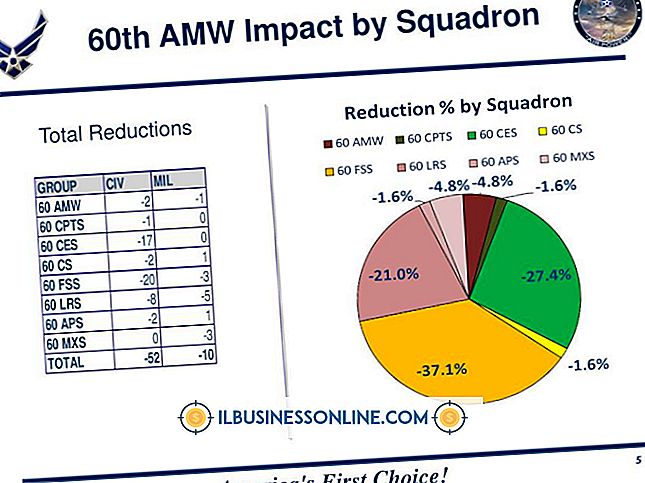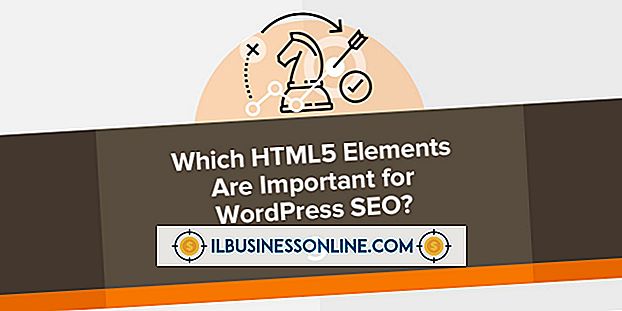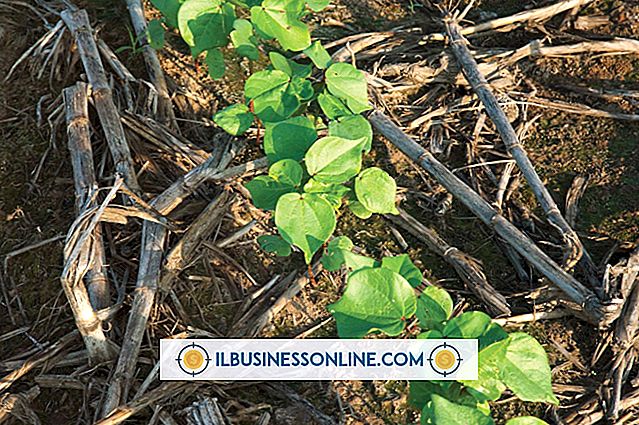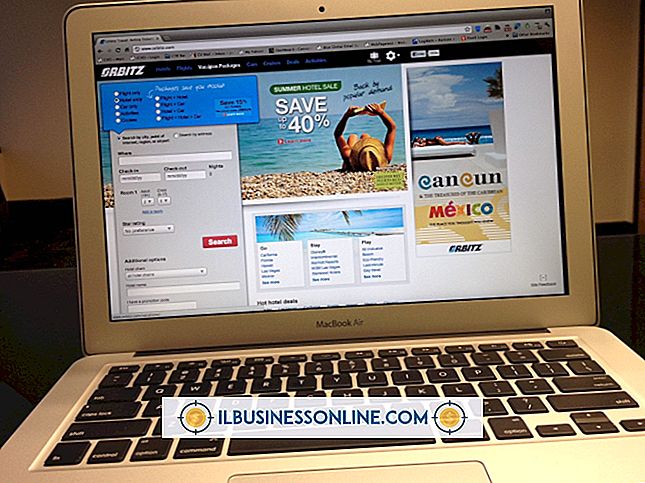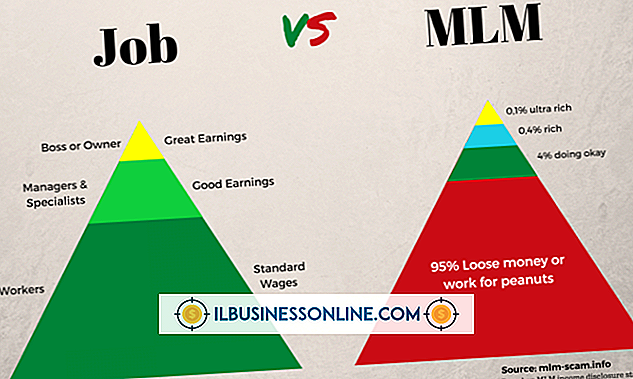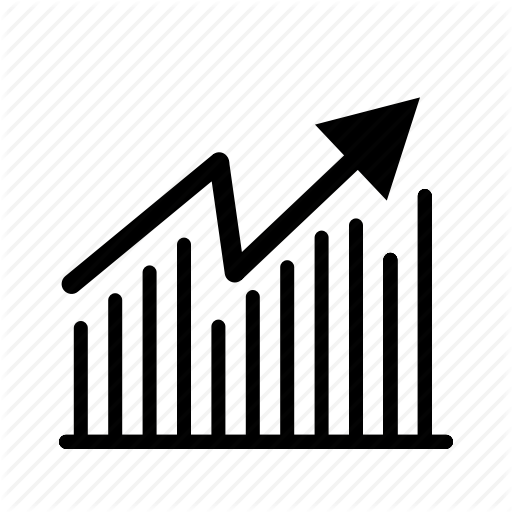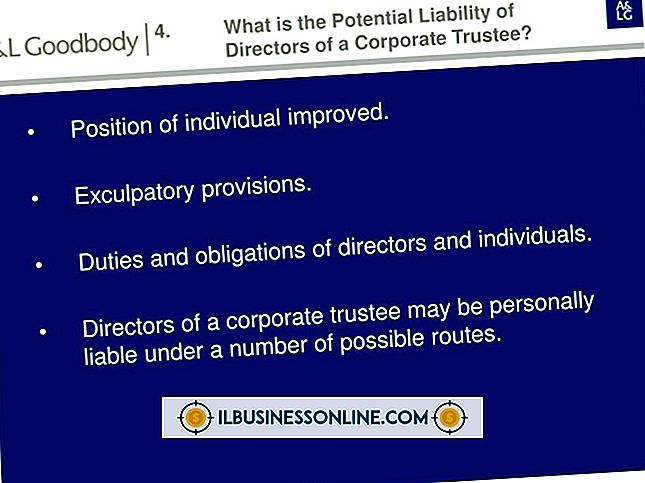Slik aktiverer du grafikk maskinvare akselerasjon

Når du surfer på websider med omfattende bruk av grafikk eller bevegelige bilder, håndterer datamaskinens sentrale behandlingsenhet alt arbeidet i prosessering og lasting av grafikken. Hvis du har et grafikkort med høyeste endring, kan du kanskje bytte innstillingene, slik at kortet ditt håndterer all grafisk behandling for en bedre visningsopplevelse. Metoden for å aktivere maskinvare grafisk akselerasjon er forskjellig for hver nettleser, og kan kreve endring av skjulte interne innstillinger eller bare å klikke på en enkelt avkrysningsboks.
Google Chrome
1.
Skriv uttrykket "om: flagg" i adressefeltet øverst på skjermen og trykk "Enter". Rull ned gjennom listen over alternativer og finn overskriften merket "GPU Accelerated Compositing."
2.
Klikk på koblingen Aktiver under posisjonen "GPU Accelerated Compositing". Bla ned til "GPU Accelerated Canvas 2D" -overskriften og klikk på "Aktiver" -koblingen.
3.
Gå ut av Google Chrome, og åpne nettleseren for å lagre endringene og aktiver grafisk maskinvareakselerasjon.
Mozilla Firefox
1.
Skriv "om: config" i nettadresselinjen øverst i Firefox-nettleseren og trykk "Enter" for å få tilgang til nettleserens avanserte innstillinger. Klikk på "Jeg vil være forsiktig, jeg lover!" knappen som ligger under advarselsteksten, lar deg vite at du går inn på nettleserens innstillingsside.
2.
Rull ned til den første oppføringen som er merket "gfx.font", eller skriv inn "gfx.font" i tekstboksen "Filter" øverst på skjermen for å bla automatisk til riktig avsnitt. Finn oppføringen "gfx.font_rendering.directwrite.enabled" og dobbeltklikk på den for å endre verdien fra "False" til "True."
3.
Høyreklikk på oppføringen og klikk på "Ny". Velg alternativet "Integer". Skriv uttrykket "mozilla.widget.render-mode" i "Navn" tekstboksen og klikk "OK". Skriv "6" i tekstboksen "Verdi" og klikk "OK".
4.
Lukk og åpne Mozilla Firefox for å lagre endringene.
Internet Explorer
1.
Klikk på "Verktøy" -knappen øverst til høyre i nettleseren, og klikk koblingen "Internetalternativer". Naviger til fanen merket "Avansert."
2.
Finn avkrysningsruten merket "Bruk programvare gjengivelse i stedet for GPU gjengivelse." Klikk på boksen for å fjerne merket.
3.
Klikk på "Apply" -knappen nederst i vinduet og klikk "OK" for å lagre endringen og aktivere maskinvareakselerasjon i Internet Explorer.
Tips
- Metoden for aktivering av maskinvareaccelerasjon kan variere hvis du bruker en annen nettleser enn Google Chrome, Mozilla Firefox eller Microsoft Internet Explorer. Sjekk nettleserens supportside for ytterligere detaljer.